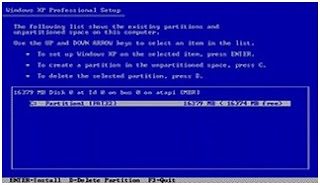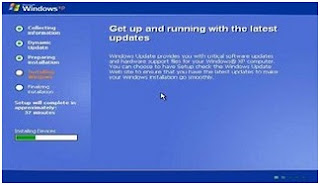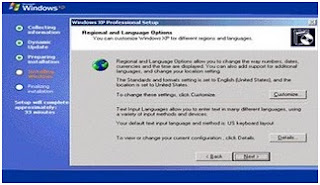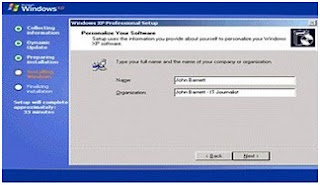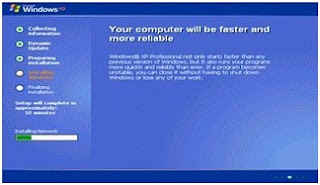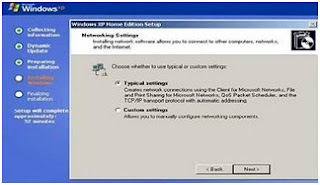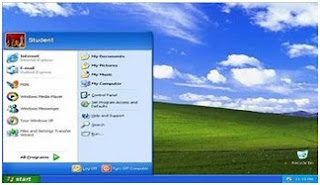Usaha warnet kini tidak hanya berada di sekitar kampus ataupun sekolahan saja, akan tetapi telah menjamur atau ditemui di setiap pelosok kampung. Untuk memulai usaha warnet yang menjanjikan ini, langsung saja kita simak tips atau panduan cara membuka usaha warnet dan game online berikut.
Beberapa langkah-langkan membuka usaha warnet yang patut kamu lakukan adalah:
1. Hunting Tempat Usaha
 Pertama
kali untuk memulai usaha adalah mencari lokasi yang tepat, yaitu lokasi
yang ramai, aman, dan nyaman bagi konsumen. Bisa itu berbentuk ruko
maupun rumah kontrakan. Yang terpenting nyaman dan aman. Kenyamanan
sangat penting agar konsumen betah bermain di warnet kita. Begitupun
dengan keamanan sangat perlu diperhatikan, karena kini warnet merupakan
salah satu tujuan utama pencurian dan perampokan. So, jangan pernah
sekali-kali meremehkan keamanan kalau ingin usaha warnet kita terus
berjalan.
Pertama
kali untuk memulai usaha adalah mencari lokasi yang tepat, yaitu lokasi
yang ramai, aman, dan nyaman bagi konsumen. Bisa itu berbentuk ruko
maupun rumah kontrakan. Yang terpenting nyaman dan aman. Kenyamanan
sangat penting agar konsumen betah bermain di warnet kita. Begitupun
dengan keamanan sangat perlu diperhatikan, karena kini warnet merupakan
salah satu tujuan utama pencurian dan perampokan. So, jangan pernah
sekali-kali meremehkan keamanan kalau ingin usaha warnet kita terus
berjalan.
2. Desain Tempat
Setelah tempat kita dapatkan, selanjutnya adalah desain tempat. Apakah
warnet kita akan berbentuk lesehan dengan menyender ke tembok atau
menghadap ke tembok dengan menggunakan bangku. Desain tempat ini sangat
mendukung untuk memberikan kenyamanan kepada client dan memudahkan kita
di dalam mendesain jalur instalasi listrik dan jaringan networking.
Bagilah tempat sesuai dengan pangsa pasarnya. Untuk anak-anak dan wanita
usahakan di ruangan yang tertutup dan Ber-AC. Adapun untuk orang dewasa cukup dengan kipas angin di ruangan terbuka untuk “smoking area”.
3. Instalasi Listrik
Setelah tempat kita dapatkan, selanjutnya adalah instalasi listrik.
Untuk instalasi listrik gunakan kabel yang handal, khususnya yang
terbuat dari kabel tembaga yang kuat (direkomendasikan kabel eterna atau kabel lestari)
dan bukan kabel serabut. Ini untuk memberikan kelancaran arus listrik
pada saat melewati kabel, terlebih lagi bila arus itu besar. Di samping
itu, gunakan kabel yang berisi 3, yang biasanya berwarna hitam, biru,
dan kuning. Dalam aturan internasional, warna hitam digunakan untuk setrum, warna biru untuk masa, dan warna kuning untuk ground.
Peranan ground sangat penting untuk membuang arus listrik yang tidak
terpakai. Sehingga komputer komputer kita aman dari bahaya kesetrum. Dan
untuk memudahkan manajemen pembagian arus llistrik, gunakanlah MCB
di setiap jalur yang digunakan untuk membagi arus listrik ke komputer
client. Ini dimaksudkan ketika komputer client ada yang rusak, maka kita
tidak perlu mematikan listrik dari sumber listrik utama (meteran listrik), tapi cukup dengan menurunkan MCB yang digunakan untuk jalur tersebut. Sehingga komputer client yang sehat masih dapat terus berproduksi.
4. Instalasi Jaringan Networking
Di dalam menginstal jaringan networking, pertama kali yang harus diperhatikan adalah jaringan internet kita. Untuk Menghindari “LAG” khusus bagi yang menggunakan kabel (khususnya speedy)
perhatikanlah kabel telpon utama. Usahakan kabel telepon utama kita
langsung ditarik dari tiang telepon dan jangan terdapat sambungan. Ini
untuk menjaga kelancaran dan kestabilan jasa warnet kita. Mintalah
kapasitas bandwidth dari provider yang sesuai dengan jumlah komputer
client yang akan kita sajikan. Gunakanlah modem ADSL yang handal yang dapat menjaga kecepatan dan kestabilan jasa warnet kita. Gunakan kabel LAN dan Jack RJ-45
yang original untuk menjaga kestabilan koneksi server-client. Pilihlah
Switch yang sesuai dengan kapasitas ruangan yang digunakan dan jumlah
komputer client yang disajikan, (8 port atau 16 port). Pemilihan dan penempatan Switch yang tepat dapat menghemat kabel LAN yang kita gunakan.
5. Merakit Komputer
Merakit komputer sangat menentukan kelangsungan usaha warnet kita.
Komputer yang handal sangat mendukung kelancaran produksi jasa warnet.
Terlebih lagi bagi para “PBers Mania”, sangat mencari komputer
yang dapat memuaskan hasrat bertempurnya. Oleh sebab itu, rakitlah
komputer dengan bijaksana sesuai dengan anggaran yang kita miliki.
Beberapa speksifikasi komputer standar yang mungkin dapat menjadi
pertimbangan:Prosessor : intel core i3-2100 @3.10 Ghz
Motherboard : intel DH61WW
Memory : V-Gen 2 Gb
VGA : Pixel View 1 Gb (PCI Express)
Hardisk : Seagate 500 Gb (sata)
Casing : Simbada 4 fan (450 watt)
Monitor : LED 19 inch
Mouse+Keyboard : Logitech
Mousepad : Digital Aliance
Headset : A4tech
Tambahan, jika ingin merakit komputer, lihatlah terlebih dahulu Kurs dolar. Biasanya penjualan komputer menggunakan dolar yang kemudian dikonfersi ke rupiah, khususnya di bilangan Mangga Dua. Semakin rendah harga dolarnya, semakin murah pula harga komputernya. Dan perlu diperhatikan pula, garansi pasca pembelian. Carilah toko yang memberikan pelayanan purna jual yang baik. Ini dimaksudkan untuk menghemat anggaran maentenance komputer kita. Belilah komputer yang bergaransi resmi dan hindari pembelian komputer dari hasil lelang agar tidak menyesal di kemudian hari.
6. Install komputer
Komputer yang handal akan memudahkan kita di dalam menginstall dan
mempercepat kita di dalam menyiapkan produksi jasa warnet kita. Untuk
server gunakanlah OS windows 7, dan untuk client gunakanlah windows XP. Ini dikarenakan spesifikasi komputer server biasanya melebihi spesifikasi komputer client, terutama memory (RAM).
Oleh sebab itu, pilihan kepada windows7 cukup bijaksana, di samping
ringan dan handal, windows 7 juga cukup friendly dengan para produsen
biling warnet.Setelah Operating System (OS) berhasil kita install, berikut beberapa software pendukung usaha warnet kita:
• POINTBLANK
• Microsoft Office 2007
• Mozila Firefox/Google Crome
• Flash Player
• Gom Player
• Winamp
• Netop School (untuk memantau monitor client) http://www.netop.com/
• Softperct Bandwidth Manajer (untuk membagi bandwidth client) http://www.softperfect.com/products/bandwidth/
• Netdog (untuk blokir situs porno) http://download.cnet.com/
• Faronic Anti Executable (untuk blokir cheat) http://www.faronics.com/
7. Pasang Biling
Biling sangat-sangat penting di dalam mengumpulkan hasil usaha jasa warnet kita. Pakailah biling original dengan pelayanan online yang baik. Ini dimaksudkan untuk menghindari tangan-tangan jahil yang mencoba mengganggu pemasukan warnet kita. Biling yang stabil dan handal sangat menentukan keuntungan jasa warnet kita.
Setelah semua software terinstal dengan baik, kuncilah dengan deprezee 7.0 agar settingan komputer kita tetap stabil. (sumber referensi tulisan langkah-langkan membuka usaha warnet ini berasal dari http://id.intogsm.com/bagaimana-memulai-usaha-dan-setting-warnet-untuk-game-online-pointblank/)
Semoga tulisan tentang Tips membuka usaha warnet atau memulai usaha warnet dan game online diatas dapat bermanfaat buat teman2. Nah.. untuk lebih jelas dan detailnya tentang tutorial atau langkah-langkah membuka usaha warnet, teman2 bisa membeli paket komplit DVD Tutorial warnet dan Billing.
Paket DVD panduan memulai usaha warnet ini membahas bagaimana topologi warnet, cara seting ISP untuk warnet, seting mikrotik untuk management bandwidth serta bagaimana istalasi billing dan menentukan tarif harga perjamnya, paket DVD tutorial warnet ini cocok buat anda yang mau mencari penghasilan tambahan dengan membuka usaha warnet didaerah anda.
DVD langkah-langkah usaha warnet ini berbahasa Indonesia dan mudah dipahami. Daftar isi DVD Tutorial warnet ini adalah:
- Mikotik Warnet
- Setting Modem Speedy
- Remote Mikrotik Dengan Winbox
- Manajemen Tcp Ip Mikrotik
- Setup Pppoe Mikrotik
- Dial Speedy Dengan Mikrotik
- Setting Nat
- Setting Manggle Mark Conection
- Manajement Bandwith Queue Tree
- Penerapan Max Limit Dan Bursh Limit
- Tets Kecepatan Hasil Manajemnt Bandwith
- Billing Explore
- Instalasi Billing Explore
- Instalasi Client Warnet
- Manajemen Biaya Per Jam
- Setting Biaya Paket Group
- Setting Koneksi Antar Client Warnet
- Setting Hak Access Windows Client
- Hiden Hdd,Tools Dalam Windows
- Exit Dari Billing Client